Tiedon palautus kiintolevyltä ennen kaikkea:
Aloita tarkastelemalla yhdistettyjä tallennuslaitteita komennolla lsblk, konsolinajossa:
# lsblk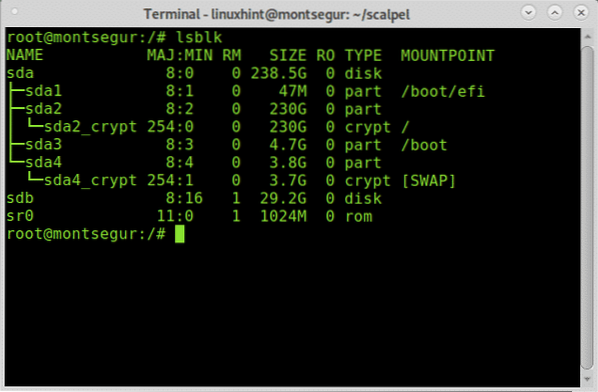
Lsblk näyttää kaikki saatavilla olevat tallennuslaitteet ja osiot, mukaan lukien vaihto- ja optiset laitteet, tässä tapauksessa haluan SD-laitteen.
merkintä: saadaksesi lisätietoja lsblk-komennosta Kuinka luetella kaikki Linux-levykkeet.
Kuten näette, 32 Gt: n USB-pendrive kutsuttiin sdb ja se on laite, jolla työskentelen.
Tiedon palautus USB-asemalta etusijalla:
Aloita tietojen palauttaminen USB-asemasta asentamalla Foremost APT-paketinhallinnan avulla Debianiin tai Linux-jakeluun suorittamalla:
# apt install ennen kaikkea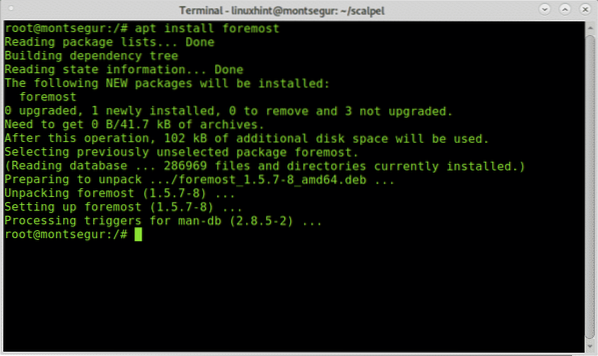
Asennuksen jälkeen voit näyttää man-sivun tarkistaaksesi kaikki käytettävissä olevat vaihtoehdot:
# mies etusijalla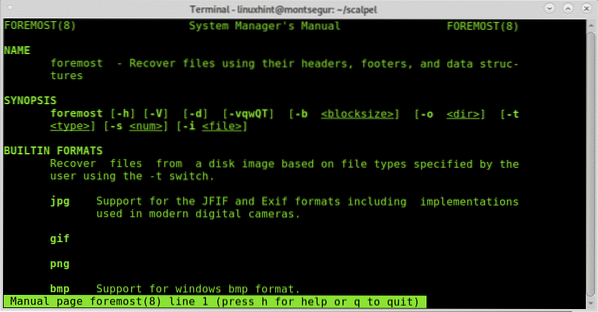
Man-sivulta ymmärrämme lipun -i on määrittää syötetiedosto, josta Foremost alkaa toimia. Se on yleensä tarkoitettu työskentelemään tällaisten kuvien kanssa, jotka ovat tuottaneet työkalut, kuten dd tai Encase. Käynnistä Foremost yksinkertaisimmalla tavalla ilman ylimääräisiä lippuja suorittamalla seuraava komento korvaamalla / sdb laitetunnukselle, josta haluat palauttaa tiedot.
Juosta:
Missä sdb aseta oikea laite.
Kun veistosprosessi on suoritettu, se näyttää:
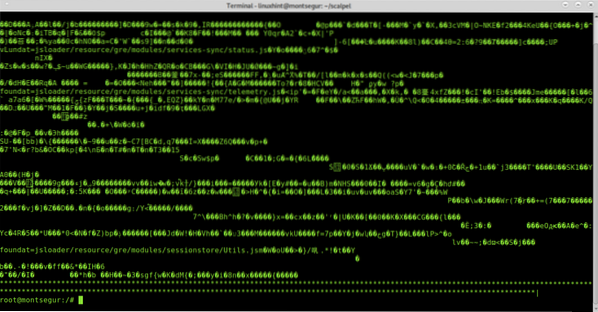
merkintä: Voit myös määrittää osiot, kuten esimerkiksi / dev / sdb1.
Kun prosessi loppuu, suorita Ls vahvistaaksesi uuden nimisen hakemiston luomisen ulostulo:
# ls
Kuten näette, hakemistolähtö on olemassa, jotta palautetut tiedostot näkyvät, kirjoita se komennolla CD (Muuta hakemistoa) ja suorita sitten Ls:
# ls
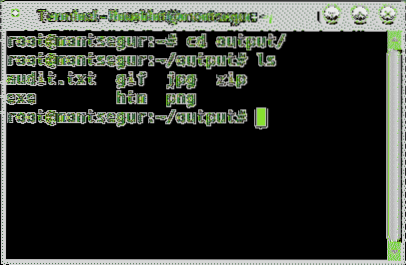
Sisällä näet hakemistot kaikille tiedostotyypeille, jotka Foremost onnistui palauttamaan. Lisäksi näet tiedoston nimeltä audit.txt ja raportti veistetyistä tiedostoista.
Voit tarkistaa, mitkä tiedostot löytyivät jokaisesta hakemistosta, suorittamalla Ls
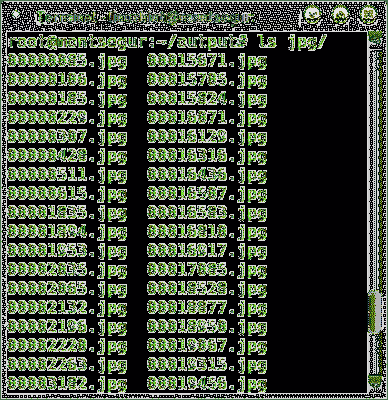
Voit myös selata kaikkia palautettuja tiedostoja graafisen tiedostojen hallinnan kautta:
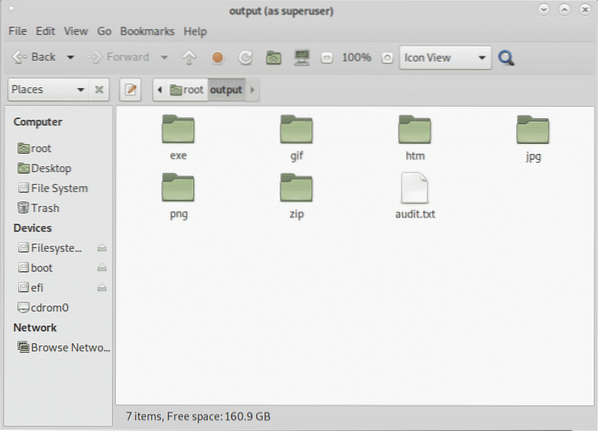
Tiedon palautus kiintolevyltä PhotoRec-ohjelmalla:
PhotoRect on yhdessä Foremostin kanssa suosituin tiedostojen muokkaus- tai palautustyökalu sekä ammattirikostekniikkaan että kotikäyttöön. Vaikka Foremost tekee älykkäämmän palautumisen ja nopeamman suorituskyvyn, PhotoRecin raakavoima näyttää parempia tuloksia tiedostoja veistettäessä. Tässä osassa kerrotaan, kuinka tietojen palautus kiintolevyltä voidaan suorittaa PhotoRec-sovelluksella.
Aloita Debianilla ja Linux-pohjaisilla jakeluilla asentamalla photorec suorittamalla:
# apt asenna testilevy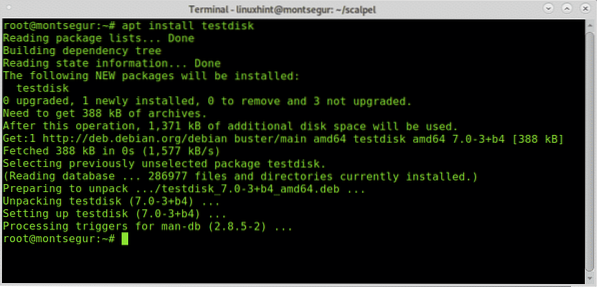
PhotoRec-man-sivu on melkein tyhjä, Photorec on melko yksinkertainen käyttää ja se on vain suoritettava. CFDISK: n kaltainen didaktinen ystävällinen käyttöliittymä ilmestyy ohjaamaan sinua koko prosessin ajan.
Kun se on asennettu, suorita se soittamalla ohjelmalle:
# photorec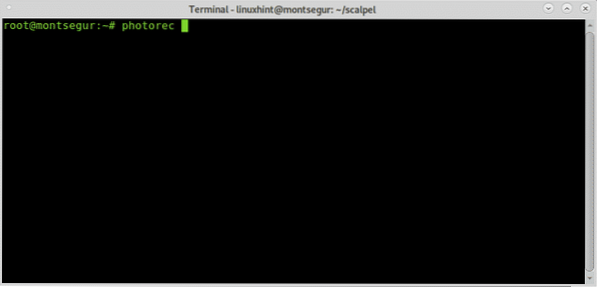
Muista käyttää PhotoRecia riittävillä käyttöoikeuksilla, jotta pääset veistettävään laitteeseen.
Ensimmäisessä näytössä sinun on valittava lähdelevy tai kuva, josta PhotoRec tarvitsee tietojen palauttamisen. Tässä tapauksessa valitsen laitteen / dev / sdb alla olevan kuvan mukaisesti:
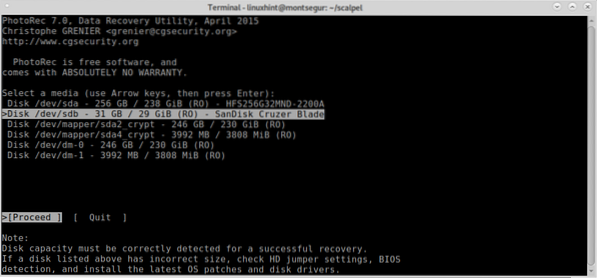
Tässä vaiheessa sinun on valittava osio, josta haluat palauttaa tiedot.
Jos osioita ei löydy ja luettelossa, siirry seuraavaan kohtaan näppäimistön nuolilla Tiedoston opt tutkia käytettävissä olevia vaihtoehtoja alla olevan kuvan mukaisesti:
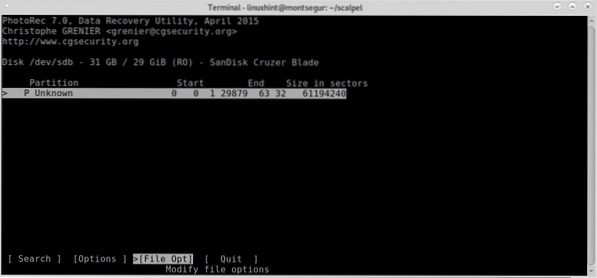
Kuten näet sisältä Tiedoston opt voit lisätä haluamaasi tuloksen tarkkuutta määrittämällä etsimiesi tiedostotyyppien. Valitse haluamasi tiedostotyyppi ja paina sitten b jatkaaksesi, tai Lopettaa Mennä takaisin.
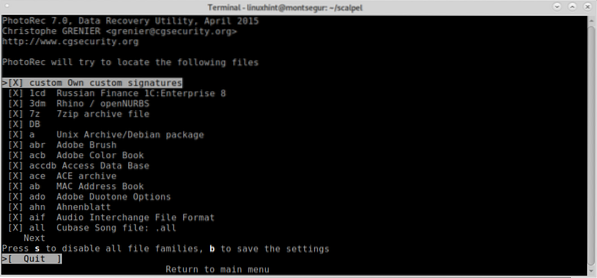
Palaa edelliseen näyttöön valitsemalla Hae ja paina Enter jatkaaksesi tietojen palauttamista.
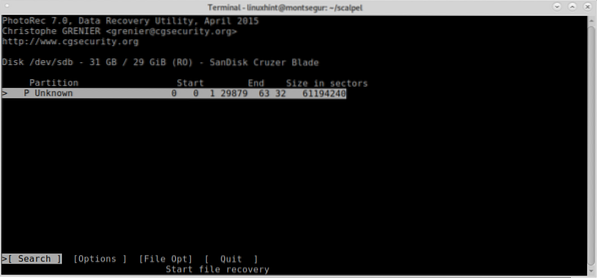
Tässä vaiheessa Foremost kysyy, minkä tyyppisellä tiedostojärjestelmällä laitteella on tai on ollut, tässä tapauksessa se oli FAT tai NTFS, valitse oikea tiedostojärjestelmä, vaikka se olisi tällä hetkellä rikki, ja paina TULLA SISÄÄN.
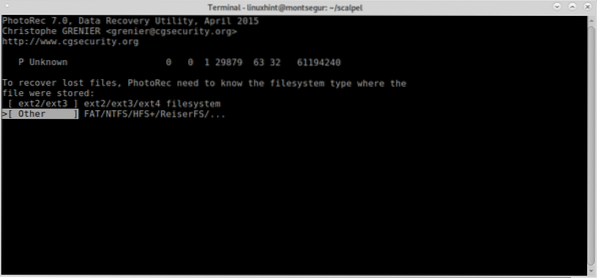
Lopuksi PhotoRec kysyy, mihin haluat tallentaa tiedostot, jätin juuri työpöydän, mutta voit luoda sille erillisen kansion, kun olet valinnut kohdepainikkeen C jatkaa.
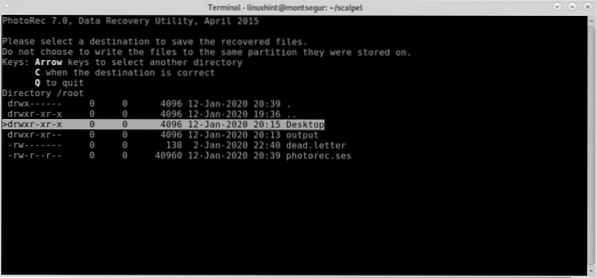
Prosessi alkaa ja voi kestää muutama minuutti tai tunti koosta riippuen.
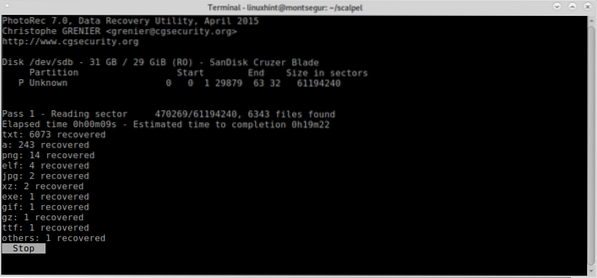
Prosessin lopussa PhotoRect ilmoittaa hakemiston luomisesta palautetuilla tiedostoilla, tässä tapauksessa recup_dir * aiemmin työhön valitun työpöydän sisällä.
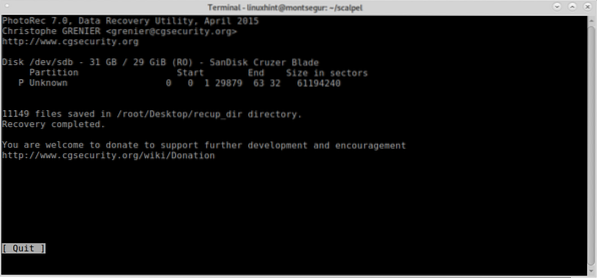
Kuten Foremostin kohdalla, voit luetella kaikki tiedostot konsolista:
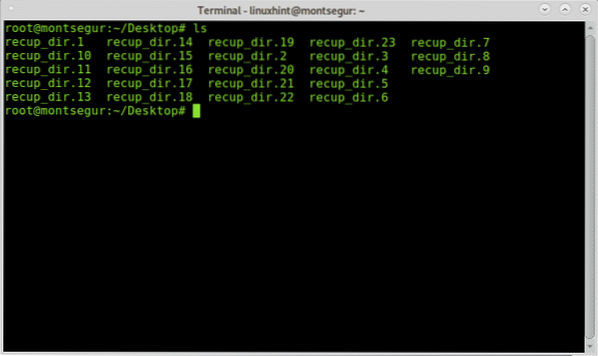
Tai voit selata tiedostoja haluamallasi graafisella tiedostonhallinnalla:
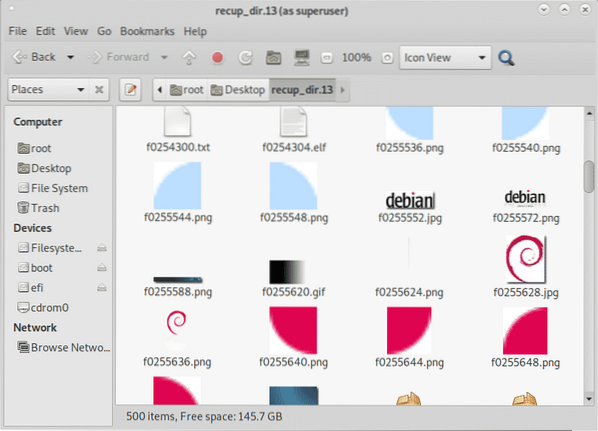
Päätelmä tietojen palauttamisesta kiintolevyltä PhotoRecin ja Foremostin kanssa:
Molemmat työkalut johtavat tiedostojen veistomarkkinoita, molemmat työkalut mahdollistavat minkä tahansa tyyppisten tiedostojen palauttamisen, Foremost tukee veistämistä JPG, gif, png, bmp, avi, exe, mpg, wav, riff, wmv, mov, pdf, ole, dos, postinumero, rar, htm, ja cpp ja enemmän. Molemmat työkalut ovat yhteensopivia levykuvien, kuten dd tai Encase, kanssa. Vaikka PhotoRec välittää raakaa voimaa syvemmälle veistämällä, Foremost keskittyy lohkojen otsikoihin ja alatunnisteisiin, jotka työskentelevät nopeammin. Molemmat työkalut sisältyvät suosituimpiin oikeuslääketieteellisiin sovelluksiin ja käyttöjärjestelmän jakeluihin, kuten Deft / Deft Zero live tai CAINE, jotka on kuvattu osoitteessa https: // linuxhint.fi / live_forensics_tools /.
PhotoRecin tai Foremostin käyttö antaa mahdollisuuden soveltaa korkean tason rikosteknisiä työkaluja jopa kotikäyttöön. Mainituilla työkaluilla ei ole monimutkaisia lippuja ja vaihtoehtoja niiden käynnistämisen lisäämiseksi.
Toivon, että pidit tästä oppaasta tietojen palauttamisesta kiintolevyltä hyödyllisiä. Seuraa LinuxHint-ohjelmaa saadaksesi lisää vinkkejä ja päivityksiä Linuxista ja verkostoitumisesta.
 Phenquestions
Phenquestions


